android中常常使用shape来定义控件的一些显示属性,今天看了一些shape的使用,对shape有了大体的了解,稍作总结:
先看下面的代码:
|
1
2
3
4
5
6
7
8
9
10
11
12
13
14
15
16
17
18
19
20
21
|
<shape><!-- 实心 --><solid android:color="#ff9d77"/><!-- 渐变 --><gradientandroid:startcolor="#ff8c00"android:endcolor="#ffffff"android:angle="270" /><!-- 描边 --><strokeandroid:width="2dp"android:color="#dcdcdc" /><!-- 圆角 --><cornersandroid:radius="2dp" /><paddingandroid:left="10dp"android:top="10dp"android:right="10dp"android:bottom="10dp" /></shape> |
solid:实心,就是填充的意思
android:color指定填充的颜色
gradient:渐变
android:startcolor和android:endcolor分别为起始和结束颜色,ndroid:angle是渐变角度,必须为45的整数倍。
另外渐变默认的模式为android:type="linear",即线性渐变,可以指定渐变为径向渐变,android:type="radial",径向渐变需要指定半径android:gradientradius="50"。
stroke:描边
android:width="2dp" 描边的宽度,android:color 描边的颜色。
我们还可以把描边弄成虚线的形式,设置方式为:
android:dashwidth="5dp"
android:dashgap="3dp"
其中android:dashwidth表示'-'这样一个横线的宽度,android:dashgap表示之间隔开的距离。
corners:圆角
android:radius为角的弧度,值越大角越圆。
我们还可以把四个角设定成不同的角度,方法为:
|
1
2
3
4
5
6
|
<corners android:toprightradius="20dp" 右上角android:bottomleftradius="20dp" 左下角android:topleftradius="1dp" 左上角android:bottomrightradius="0dp" 右下角/> |
这里有个地方需要注意,bottomleftradius是右下角,而不是左下角,这个有点郁闷,不过不影响使用,记得别搞错了就行。
还有网上看到有人说设置成0dp无效,不过我在测试中发现是可以的,我用的是2.2,可能修复了这个问题吧,如果无效的话那就只能设成1dp了。
padding:间隔
这个就不用多说了,xml布局文件中经常用到。
大体的就是这样,以下是一个使用的具体示例:用在selector中作为button的背景,分别定义了按钮的一般状态、获得焦点状态和按下时的状态,具体代码如下:
main.xml:
|
1
2
3
4
5
6
7
8
9
10
11
12
13
14
15
16
17
18
19
20
21
22
23
24
25
26
27
28
29
30
31
32
33
34
35
36
37
38
39
40
41
42
43
44
45
46
47
48
49
50
51
52
53
54
55
56
57
58
59
60
61
62
63
64
65
66
67
68
69
70
71
72
|
<buttonandroid:layout_width="wrap_content"android:layout_height="wrap_content"android:text="testshapebutton"android:background="@drawable/button_selector"/>button_selector.xml:<?xml version="1.0" encoding="utf-8"?><selectorxmlns:android="http://schemas.android.com/apk/res/android"><item android:state_pressed="true" ><shape><!-- 渐变 --><gradientandroid:startcolor="#ff8c00"android:endcolor="#ffffff"android:type="radial"android:gradientradius="50" /><!-- 描边 --><strokeandroid:width="2dp"android:color="#dcdcdc"android:dashwidth="5dp"android:dashgap="3dp" /><!-- 圆角 --><cornersandroid:radius="2dp" /><paddingandroid:left="10dp"android:top="10dp"android:right="10dp"android:bottom="10dp" /></shape></item><item android:state_focused="true" ><shape><gradientandroid:startcolor="#ffc2b7"android:endcolor="#ffc2b7"android:angle="270" /><strokeandroid:width="2dp"android:color="#dcdcdc" /><cornersandroid:radius="2dp" /><paddingandroid:left="10dp"android:top="10dp"android:right="10dp"android:bottom="10dp" /></shape></item><item> <shape><solid android:color="#ff9d77"/><strokeandroid:width="2dp"android:color="#fad3cf" /><corners android:toprightradius="5dp"android:bottomleftradius="5dp"android:topleftradius="0dp"android:bottomrightradius="0dp"/><paddingandroid:left="10dp"android:top="10dp"android:right="10dp"android:bottom="10dp" /></shape></item></selector> |
运行效果如下图:
一般状态:
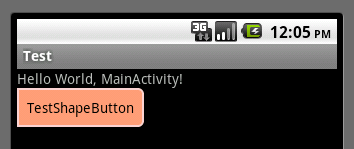
获得焦点状态:
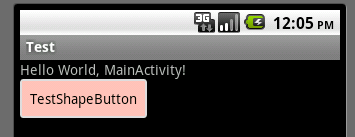
按下状态:
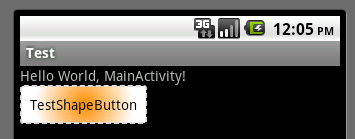
以上所述是小编给大家分享的android中shape定义控件的使用,希望大家喜欢。














